Você já criou sua animaçãocom sucesso no Cinema4D? Isso é incrível! Agora é hora de apresentar sua obra ao mundo. Nesta seção, nos dedicamos ao acabamento perfeito de sua animação, tanto dentro do Cinema 4D quanto para a exportação em outros aplicativos. Além disso, abordarei alguns detalhes técnicos que são particularmente importantes ao renderizar animações.
Principais conclusões
- A conversão de animações é essencial para reutilizá-las em outros ambientes de software.
- Gerenciar corretamente os formatos de exportação, como Alembic, pode economizar muito tempo.
- Preste atenção à taxa de quadros e às configurações de qualidade ao renderizar para obter resultados ótimos.
Guia Passo a Passo
1. Preparar a Animação para Exportação
Antes de exportar sua animação, certifique-se de que ela está completamente animada e salva. Você não quer esquecer de nada antes de começar o próximo passo. Visualize sua animação na prévia e verifique se tudo está como desejado.
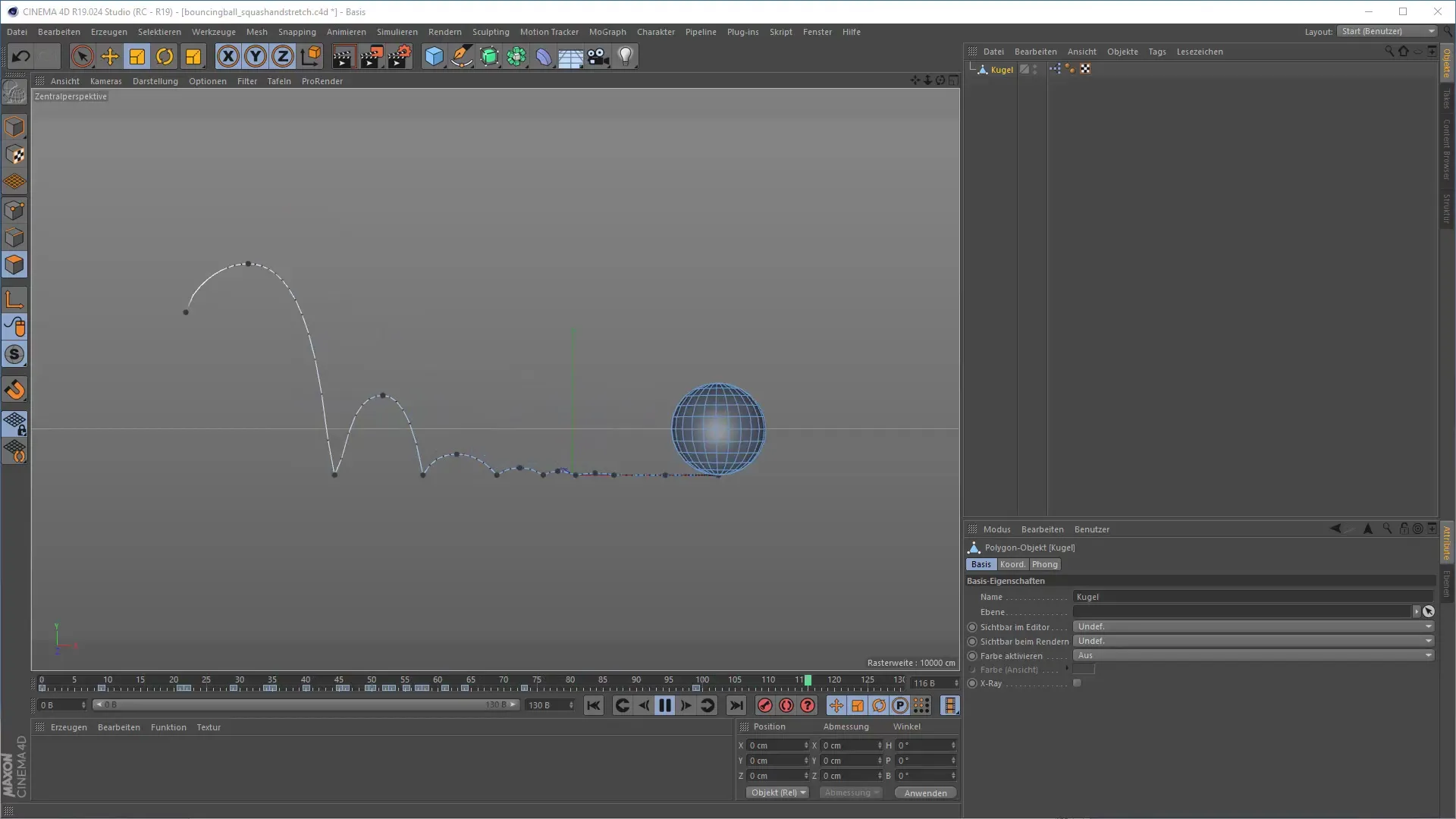
2. Exportar no Formato Alembic
Para exportarsua animação como um arquivo Alembic, vá até as opções de exportação. Selecione o formato Alembic, que lhe permite transferir sua animação para diferentes plataformas ou reutilizá-la sem precisar recriá-la do zero. Você também pode definir a imagem inicial e final de sua animação. Geralmente, é recomendável exportar toda a extensão da animação.
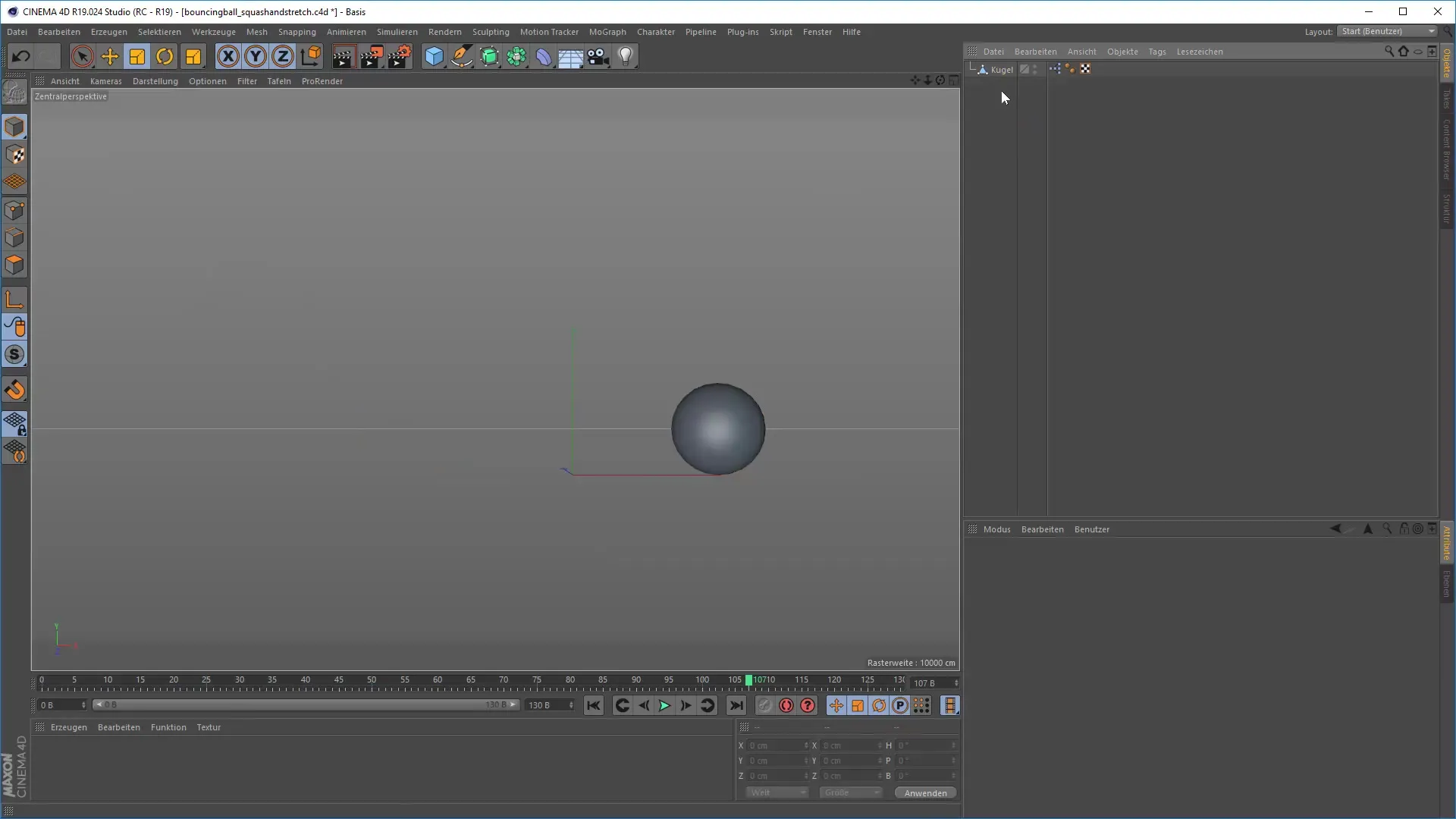
3. Verificação das Configurações de Exportação
Após exportar sua animação, verifique cuidadosamente as configurações de exportação. Certifique-se de que a taxa de quadros desejada está ajustada de acordo com sua plataforma de destino. Configurações inadequadas podem prejudicar a qualidade de sua animação e causar erros indesejados.
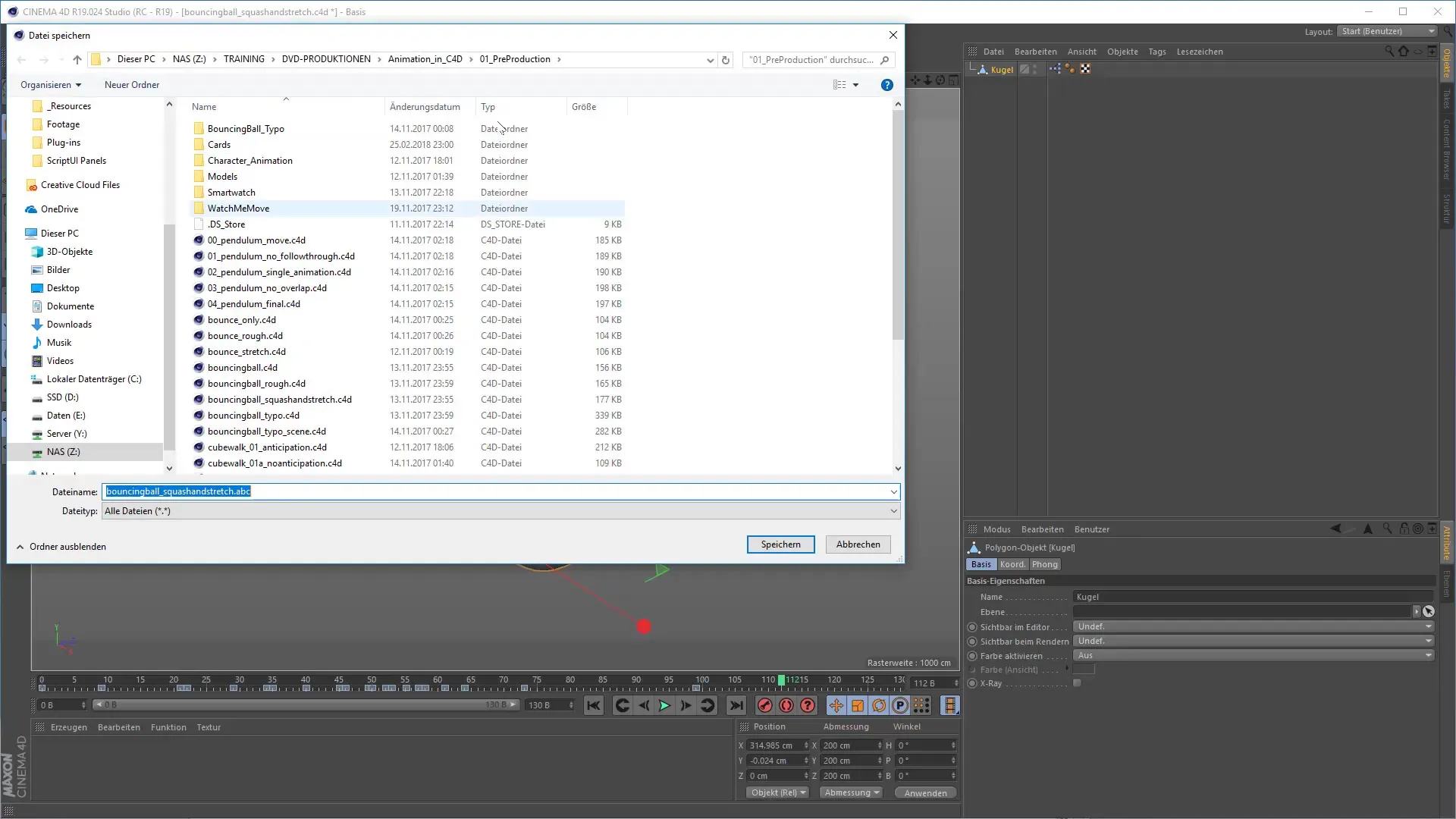
4. Reimportar o Arquivo Alembic
Agora você pode reimportar o arquivo Alembic exportado para o seu projeto. Certifique-se de selecionar as opções de importação corretas para garantir que todos os dados de animação sejam mantidos. Isso permite que você continue editando a animação ou a use como um objeto autônomo.
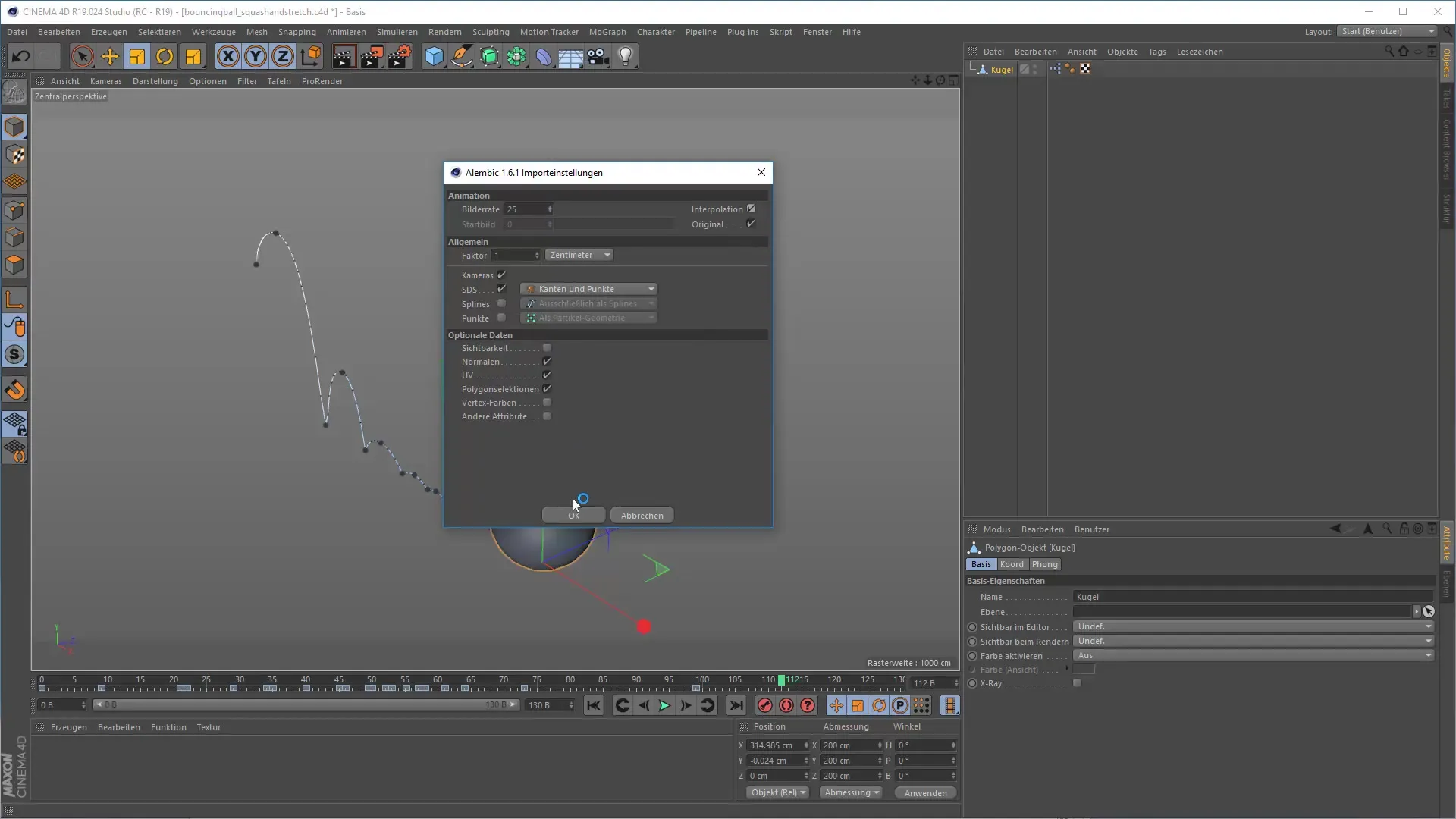
5. Integrar a Animação em um Objeto Nulo
É recomendável colocar a animação importada em um objeto nulo. Assim, você poderá organizar melhor a animação e ter a possibilidade de usá-la várias vezes na cena, sem precisar recriar as animações. Isso facilita manter o controle e estruturar sua cena.
6. Sincronização e Variações
Uma grande vantagem da importação no formato Alembic é a possibilidade de ajustar a sincronização de suas animações. Você pode variar a velocidade da animação para obter efeitos interessantes. Sinta-se à vontade para experimentar com as diferentes configurações para encontrar a sincronização ideal para sua animação.
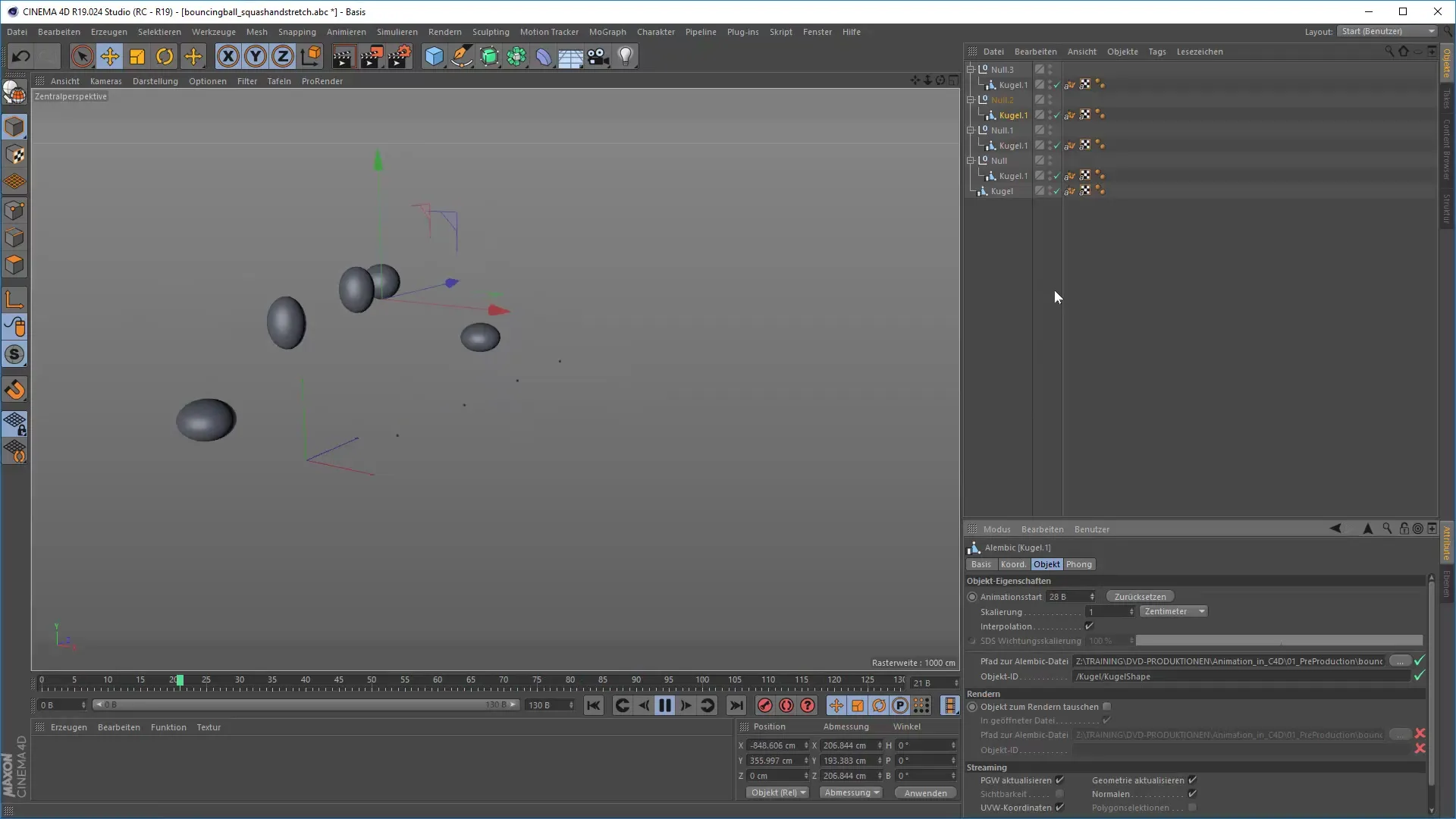
7. Ajustar Configurações de Renderização
Antes de começar a renderizar, você deve ajustar as configurações. Preste especial atenção à taxa de quadros: diferentes regiões utilizam escalas diferentes. Se você estiver trabalhando com uma taxa de quadros de 30, mas na área alemã for de 25, pode haver problemas. Certifique-se de que as taxas de quadros correspondam.
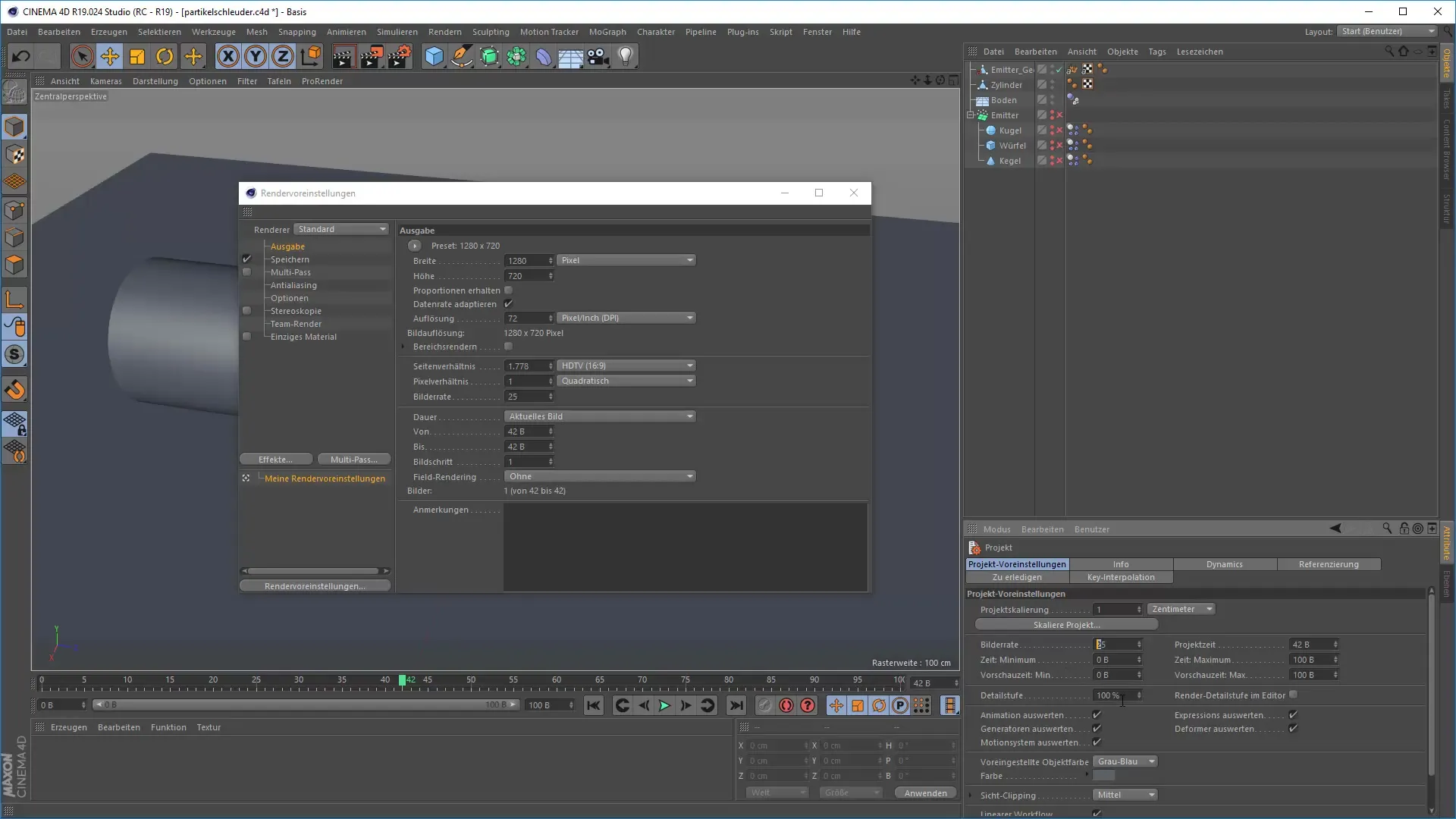
8. Suavização de Bordas para Melhor Qualidade
Preste atenção à suavização de bordas ao renderizar, para obter uma imagem agradável e nítida. A aplicação de desfoque gaussiano pode ajudar a suavizar as bordas. Teste diferentes configurações para encontrar o melhor resultado para suas cenas específicas.
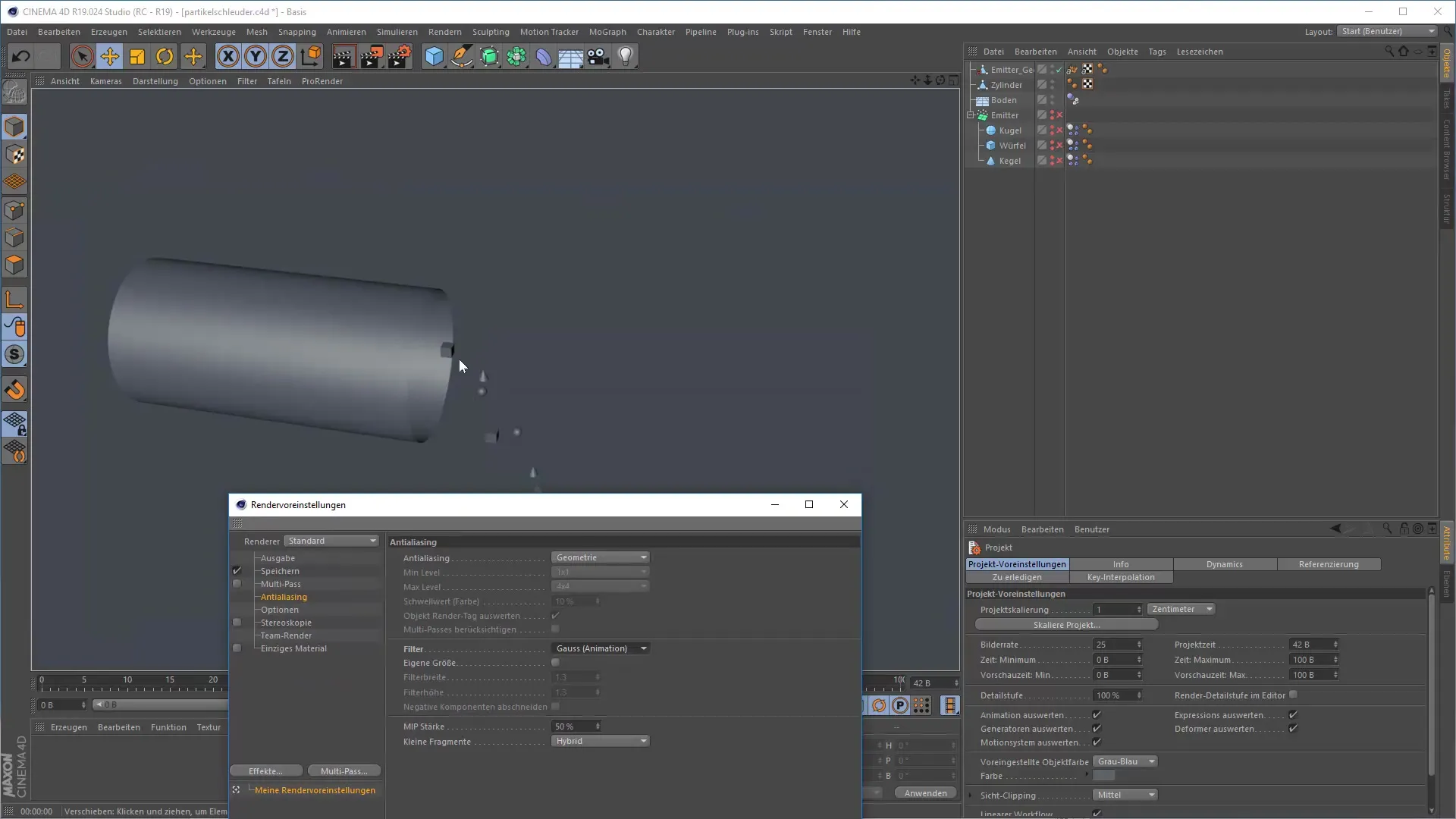
9. Configurações de Renderização Física
Utilize as configurações de renderização física para resultados mais realistas. O renderizador físico funciona perfeitamente com animações e permite calcular eficientemente os desfoques de movimento. Você também pode ajustar o ângulo do obturador para uma representação mais dinâmica, o que é especialmente benéfico em movimentos rápidos.
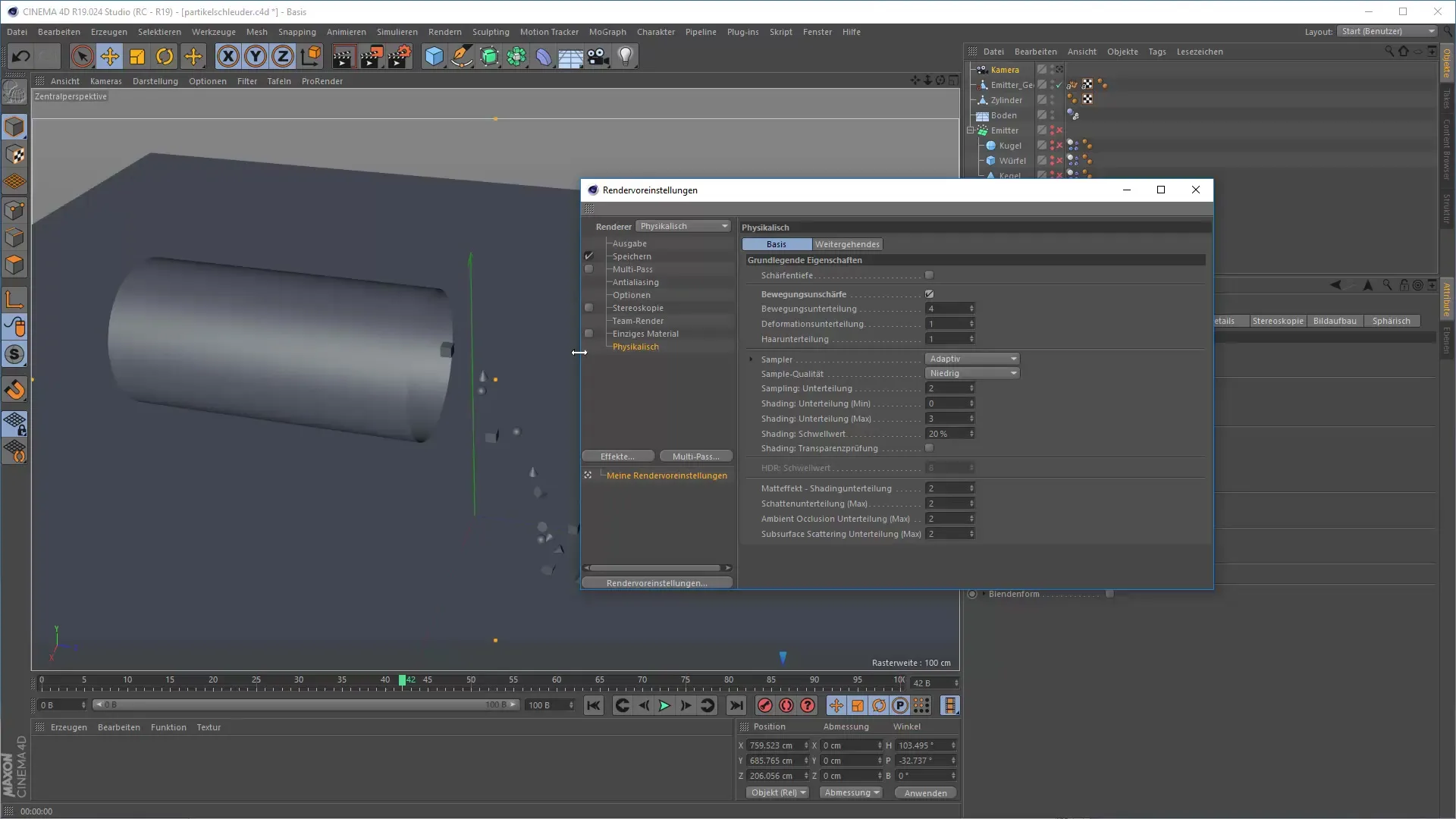
10. Realizar a Renderização Final
Se todas as suas configurações estiverem perfeitas e você estiver satisfeito com sua animação, pode iniciar a renderização final. Verifique tudo mais uma vez e tenha certeza de que você está renderizando na faixa de quadros correta. Com as configurações corretas, a renderização pode começar e você será capaz de salvar sua animação e compartilhá-la com outros.
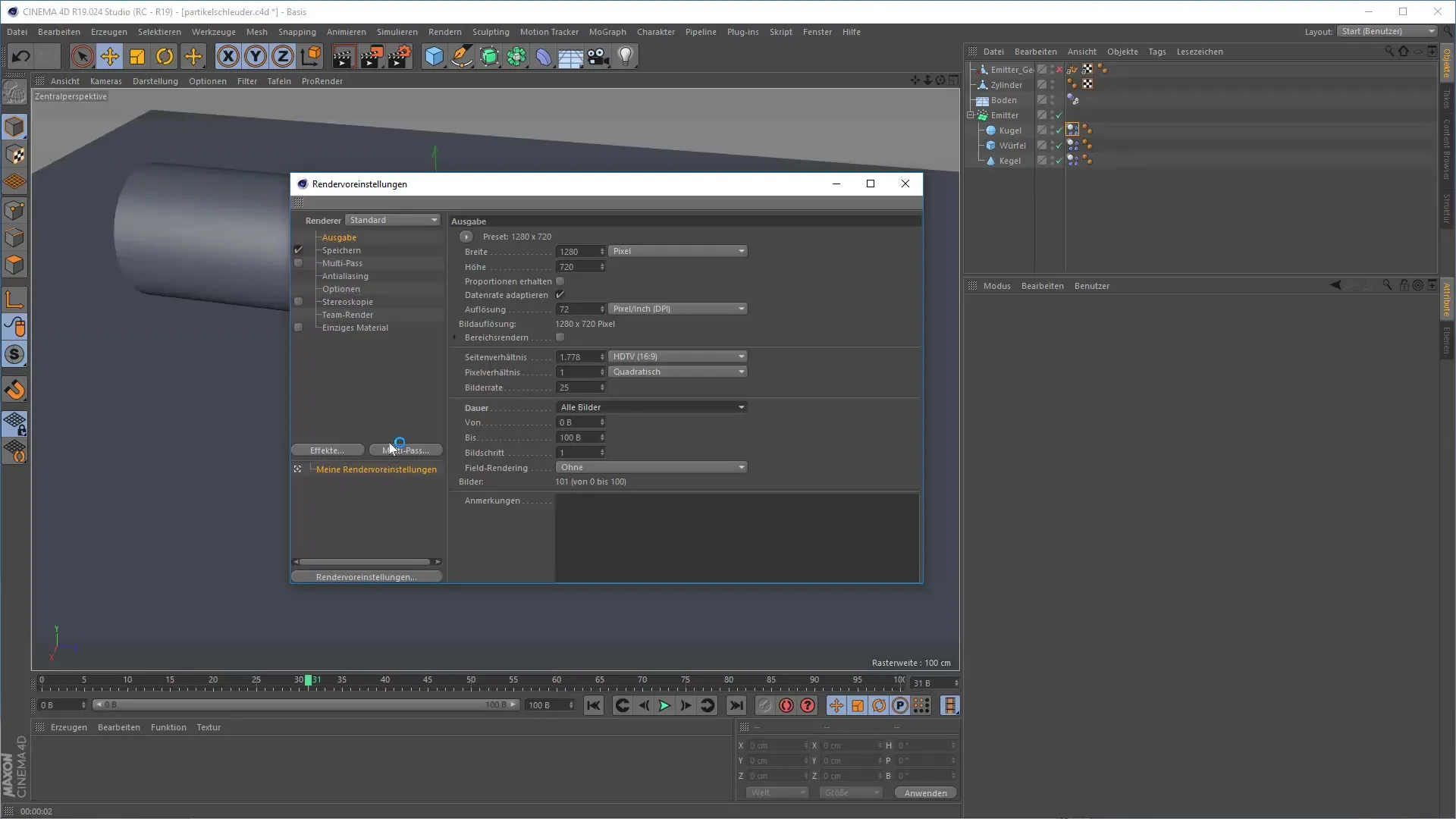
Resumo – Animação 3D no Cinema 4D: Exportação e Finalização
Neste guia, você aprendeu como preparar, exportar e renderizar sua animação no Cinema 4D de forma eficiente. A escolha do formato correto, como Alembic, não só permite uma exportação e importação suaves, mas também economiza muito tempo em projetos futuros. Também as configurações corretas de renderização são cruciais para alcançar o resultado visual ideal.
FAQ
Como posso garantir que todos os elementos da animação sejam exportados?Exporte todos os objetos relevantes e teste as configurações antes da exportação final.
O que significa Alembic?Alembic é um formato de arquivo aberto para troca de conteúdo 3D entre diferentes aplicativos de software.
Quão importante é a taxa de quadros ao renderizar?A taxa de quadros é crucial para garantir uma animação suave e deve estar alinhada com a plataforma de destino.


